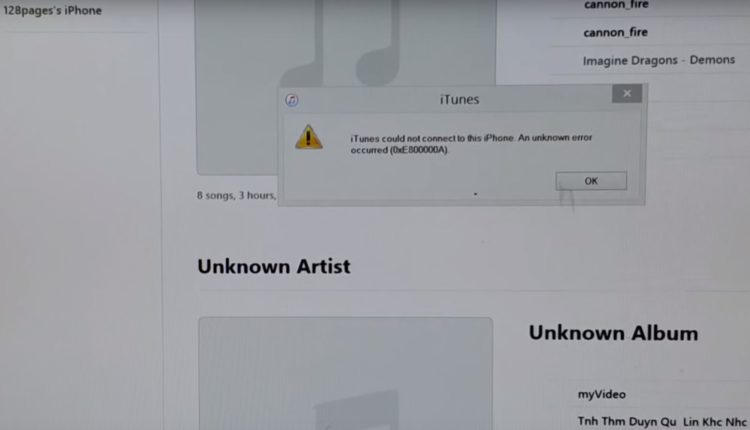
Si está intentando conectar su iPhone con una computadora con Windows 10, es probable que se enfrente a un error ridículo todo el tiempo. El error puede ser de cualquier tipo: la computadora no puede leer el contenido del iPhone o simplemente se niega a reproducir su música. De todos los errores molestos, el más común es Error de iTunes 0xE80000A donde iTunes no pudo conectarse a su iPhone y ocurre un error desconocido.
iTunes no se pudo conectar a este iPhone. ocurrió un error desconocido (0xe800000a)
Hay varias razones que causan el error 0xe80000a de iTunes windows 10, como un puerto o cable USB dañado, una versión incompatible de iTunes instalada en su PC o archivos del sistema de Windows corruptos que faltan y más.
Como este error evita que el iPhone se conecte a su computadora, esto será muy frustrante para usted. Pero los errores relacionados con iTunes se pueden solucionar con bastante facilidad en su PC con Windows 10. Si también está luchando por un problema similar, aquí hemos enumerado diferentes soluciones que puede probar instantáneamente para corregir el error de conectividad desconocido en su iPhone y computadora con Windows.
Error de iTunes 0xe80000a windows 10
Consejo profesional: Un puerto o cable USB defectuoso podría ser la razón común del error 0xe80000a de iTunes. Por lo tanto, conecte su iPhone a otro puerto USB de su PC. Si lo considera necesario, también puede utilizar otro cable.
Además, asegúrese de que el cable USB esté conectado correctamente entre el puerto USB de la PC y el iPhone.

Actualice sus sistemas operativos
Lo más importante que puede intentar para corregir el error de iTunes 0xE80000A sería actualizar todo su sistema. Si el error se debe a incompatibilidades de hardware o software, actualice su Windows 10, iOS y software de iTunes solucionará el problema por ti. Puede comenzar a actualizar el procedimiento actualizando su Windows 10.
- Presione el atajo de teclado Windows + I para abrir la aplicación Configuración,
- Haga clic en Actualización y seguridad que en la actualización de Windows,
- presione el botón de búsqueda de actualizaciones para permitir la descarga más reciente windows actualizaciones del servidor de Microsoft.

A continuación, puede intentar actualizar su software iOS haciendo clic en la aplicación Configuración en su iPhone y luego toque General y aquí verá la pestaña Actualización de software. Si hay actualizaciones disponibles para su iPhone, presione Descargar para instalarlas. Por último, debe actualizar su software de iTunes simplemente escribiendo actualización de software de Apple en el menú Inicio y todas las actualizaciones disponibles aparecerán en su pantalla para descargar. Al actualizar el software, su error 0xE80000A desaparecerá con seguridad.
Desactivar antivirus
A veces, el programa antivirus de terceros puede causar problemas de conectividad entre su iPhone y el software de iTunes. Para verificar el problema, debe pausar temporalmente el software antivirus en su dispositivo e intentar volver a conectar su iPhone. Además de deshabilitar completamente el sistema antivirus desde la bandeja del sistema, puede deshabilitar varios escudos en vivo de software antivirus de esta manera su computadora no estará completamente expuesta a virus. Si esta opción le funcionó, puede agregar iTunes a la exención de la lista de firewall del software antivirus para una conectividad sin errores.
Reiniciar el servicio de dispositivos móviles de Apple
Aquí otra solución efectiva que probablemente ayude a corregir el error de iTunes 0xe80000a windows 10
- Presione Windows + R, escriba servcies.msc y haga clic en Aceptar
- Desplácese hacia abajo y localice apple servicio de dispositivo móvil,
- Haga clic derecho en apple servicio de dispositivo móvil y seleccione reiniciar,
- Si el servicio no se inició, haga doble clic en ese servicio para abrir sus propiedades,
- Aquí cambie el inicio a automático e inicie el servicio junto al estado del servicio.
- Haga clic en Aceptar y aplique para guardar los cambios.
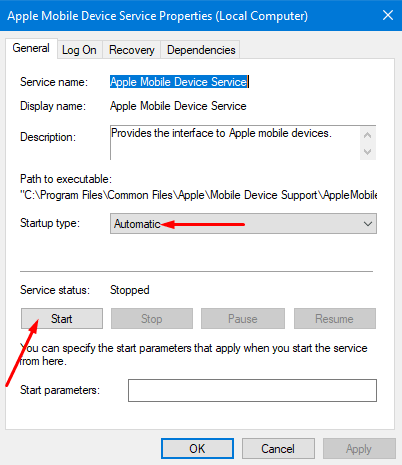
Redefinir la configuración de ubicación y privacidad
Si su ubicación y configuración de privacidad están dañadas en su iPhone, entonces esta puede ser otra razón para la aparición del error desconocido 0xE80000A. La configuración de ubicación y privacidad tiene el permiso de confianza que se le otorga a su iPhone la primera vez que lo vinculó a su computadora. Estas configuraciones se pueden arreglar fácilmente restableciéndolas. Una vez que restablezca esta configuración, ciertas aplicaciones le volverán a preguntar por el uso de los servicios de ubicación nuevamente. Para restablecer la configuración de ubicación y privacidad, debe realizar las siguientes acciones:
- Vaya a la aplicación Configuración en su iPhone, luego toque General y luego Restablecer.
- En la siguiente pantalla, debe tocar la ubicación de restablecimiento y la configuración de privacidad y luego tocar Restablecer configuración para confirmar.
Una vez que haya restablecido la ubicación y la configuración de privacidad, puede conectar su iPhone a su computadora e iniciar iTunes y luego hacer clic en confiar en la pantalla emergente de su iPhone.
Restablecer carpeta de bloqueo
Carpeta de bloqueo es un directorio especial generado por iTunes que contiene varios certificados de seguridad necesarios para establecer la comunicación con los dispositivos iOS previamente conectados con éxito. Al igual que la configuración de ubicación y privacidad, puede restablecerlos para corregir el error de iTunes 0xE80000A y para hacer eso:
- Presione Windows + R para abrir el cuadro Ejecutar. Escribe % ProgramData% en el campo Abrir y luego haga clic en Aceptar.
- Una vez que vea la ventana del Explorador de archivos, debe tocar dos veces en la carpeta llamada Bloqueo.
- En el directorio de Apple, debe hacer clic derecho en la carpeta de bloqueo y luego hacer clic en la opción de cambio de nombre.
- Ahora, puede cambiar el nombre de la carpeta, lo que garantizará que su copia de seguridad permanezca segura en la carpeta anterior.

Puede intentar reiniciar iTunes y volver a conectar su iPhone y luego tocar Confiar cuando se le solicite. Ahora, la carpeta de bloqueo se creará desde cero con el certificado de seguridad que se requiere para establecer una comunicación exitosa entre su computadora y iPhone.
Restablecer la aplicación iTunes (solo Windows 10)
Si ha instalado la aplicación iTunes de la tienda de Microsoft, restablezca la aplicación a su configuración predeterminada siguiendo los pasos a continuación.
- Abra la aplicación de configuración usando el atajo de teclado Windows + I,
- haga clic en aplicaciones que en aplicaciones y funciones,
- Busque iTunes y haga clic en opciones avanzadas,
- En la siguiente ventana, tiene la opción de restablecer la aplicación a su configuración predeterminada.

Reinstalar iTunes
Si aún tiene problemas para conectarse después de usar todos los métodos, en el último recurso puede intentar reinstalar su software de iTunes. Esto eventualmente solucionará todos los archivos corruptos y problemas de datos sin ningún problema adicional.
También a veces los archivos del sistema dañados también causan diferentes errores en windows 10 PC, ejecute la utilidad de verificación de archivos del sistema incorporada siguiendo los pasos aquí. Eso detecta y restaura automáticamente los archivos del sistema dañados que faltan con el correcto. Y eso probablemente también solucione el error de iTunes en windows 10.
Bueno, el error 0xE80000A de iTunes es bastante extraño y puede afectar su estado de ánimo cuando desea conectar su iPhone a su computadora con Windows 10, por eso debe tratarse pronto. Puede probar varios métodos para corregir este error, pero actualizar sus sistemas operativos es el más común, por lo que debe probarlo con seguridad, ya que es muy fácil. Sin embargo, si no puede corregir este error por completo, puede ponerse en contacto con la comunidad de Microsoft y Apple para que le ayuden.